Gennemse og tilføj arbejdsprocesser i Microsoft Teams
Med arbejdsprocesser kan du automatisere gentagne opgaver eller processer, der forbinder en eller flere apps til Teams. Kort sagt kan de spare dig tid og kræfter. Her hjælper vi dig med at tilføje, køre og administrere dine arbejdsprocesser.
Hvordan kan arbejdsprocesser hjælpe dig?
Brug et øjeblik på at stille dig selv følgende spørgsmål. Hver gang du svarer "Ja", er der mulighed for at øge produktiviteten med en arbejdsproces.
-
Er der noget, du gør igen og igen i Teams?
-
Skifter du mellem Teams og andre apps for at søge efter opdateringer eller udføre opgaver?
-
Har du nogensinde kopieret og indsat oplysninger fra Teams i andre apps?
-
Får du appmeddelelser i en mail, som du hellere vil modtage i Teams?
-
Stiller du med jævne mellemrum de samme spørgsmål til andre, uanset om det er i en kanal, chat eller et møde? (Kan du f.eks. slå din ugentlige statusopdatering op?)
Gennemse og tilføj arbejdsprocesser
Den nemmeste måde at komme i gang på er at gennemse vores udvalg af indbyggede arbejdsprocesser.
1. Vælg Apps 
2. Rul, og vælg 
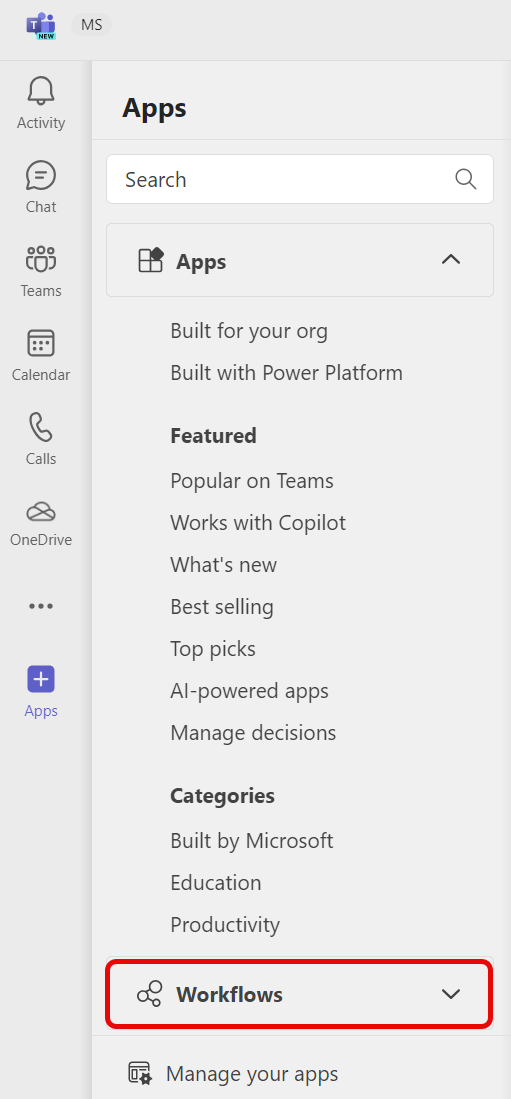
3. Vælg en arbejdsproces, der interesserer dig.
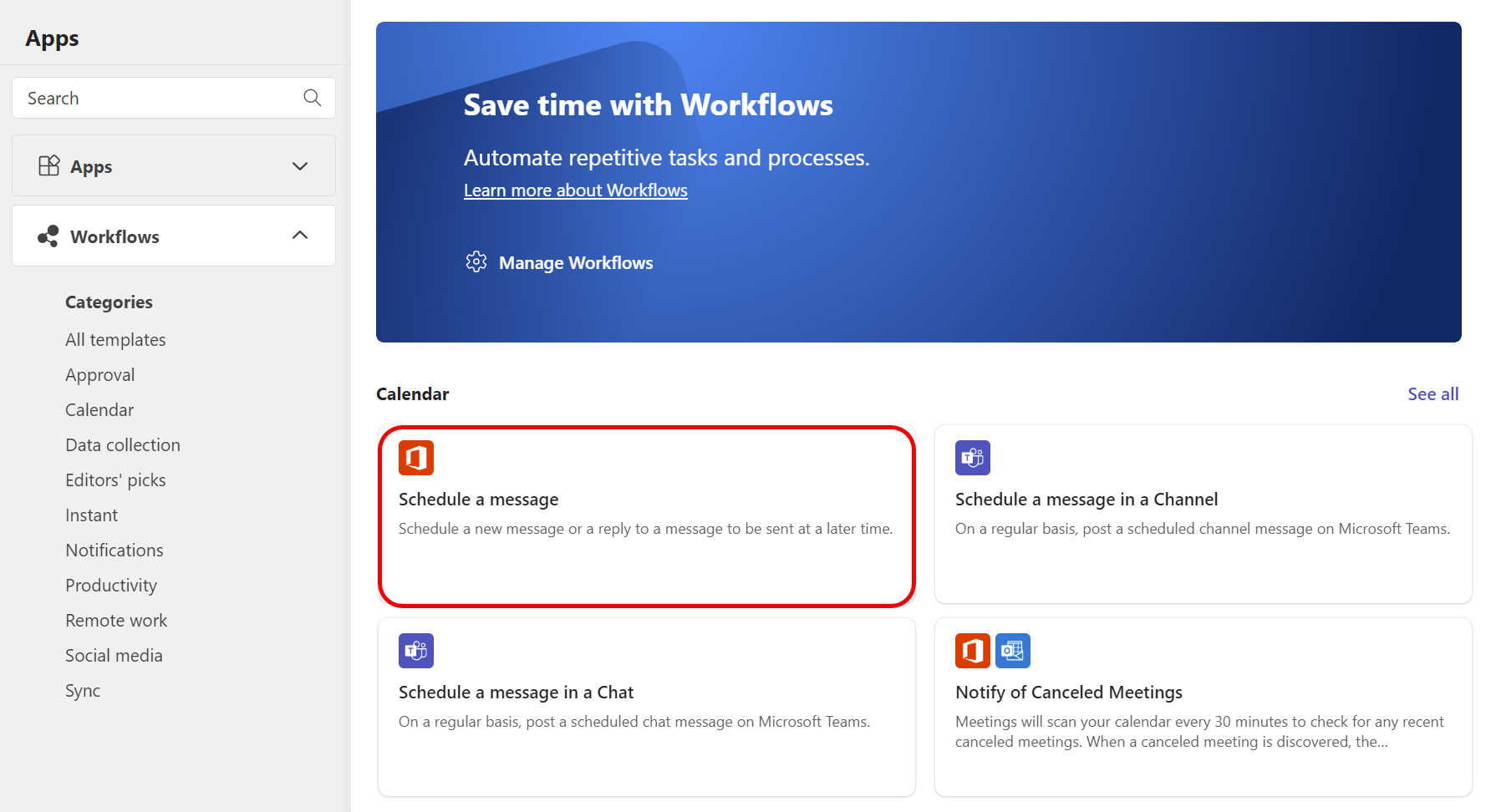
4. Følg instruktionerne. Når du er færdig, får du en bekræftelse om, at "Arbejdsprocessen er tilføjet!" Bekræftelsen indeholder også instruktioner til at køre arbejdsprocessen.
Bemærk!: Arbejdsprocesser, den app, der giver oplevelsen af arbejdsprocesser i Teams, installeres som standard. Hvis du ikke kan finde appen, er den muligvis blevet fjernet. Du kan finde appen Arbejdsprocesser i App Store. Vælg Tilføj, som vist på følgende skærmbillede. Når du er færdig, bliver du ført til skærmen for at konfigurere den arbejdsproces, du oprindeligt valgte.
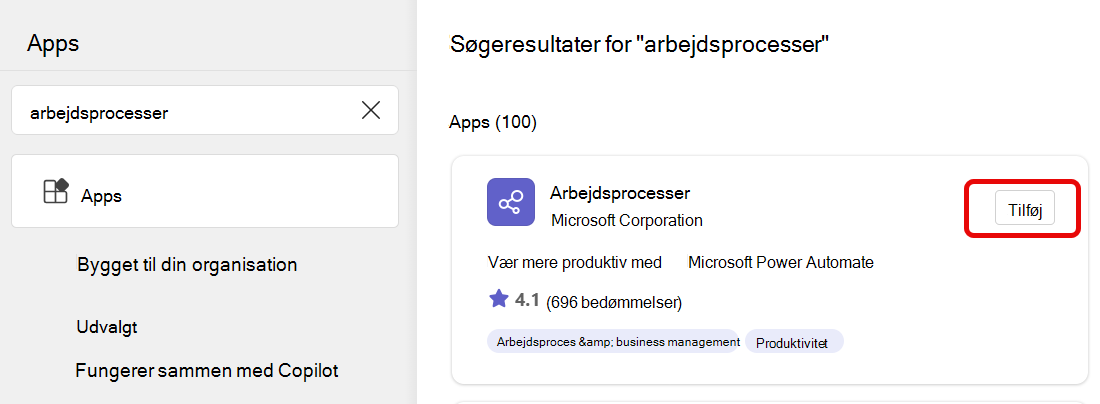
Kør en arbejdsproces
Som nævnt ovenfor, når du har tilføjet en arbejdsproces, får du en bekræftelse, der forklarer, hvordan du kører den. Her er en oversigt over mulighederne:
Arbejdsprocessen kører automatisk. En "automatisk" kræver ingen yderligere handling fra dig, når du har tilføjet den. Hver arbejdsproces har en udløser, og når udløseren forekommer, sker der automatisk en handling eller en række handlinger. Her er to eksempler:
|
Navn på arbejdsproces |
Udløse |
Handling(er) |
|---|---|---|
|
Underret en kanal, når en Planner-opgave ændrer status |
En Planner-opgave på en tavle (angivet, da du konfigurerede arbejdsprocessen) ændrer status. |
Et kort slås automatisk op på en kanal (angivet, da du konfigurerede arbejdsprocessen) og informerer dit team om statusændringen. |
|
Start en godkendelse, når en SharePoint-liste ændres |
En SharePoint-liste (angivet, da du konfigurerede arbejdsprocessen) ændres. |
En godkendelse sendes automatisk i Teams-chat til de rigtige personer. |
Kør en arbejdsproces fra en meddelelse. Nogle arbejdsprocesser er designet til at handle på indholdet af en enkelt Teams-meddelelse. Når du har konfigureret denne type arbejdsproces, vises den som en indstilling under menuen Flere indstillinger 
Kør en arbejdsproces fra meddelelsesområdet. Med disse typer arbejdsprocesser kan du ændre, hvordan en meddelelse typisk sendes, eller indsætte indhold i en ny meddelelse. Læs en trinvis vejledning.
Administrer arbejdsprocesser
Du kan kontrollere din kørselsoversigt for arbejdsprocessen, redigere forbindelser eller slette arbejdsprocesser fra Administrer arbejdsprocesser.
1. Vælg Apps 
2. Gå til 
3. Vælg Administrer arbejdsprocesser.
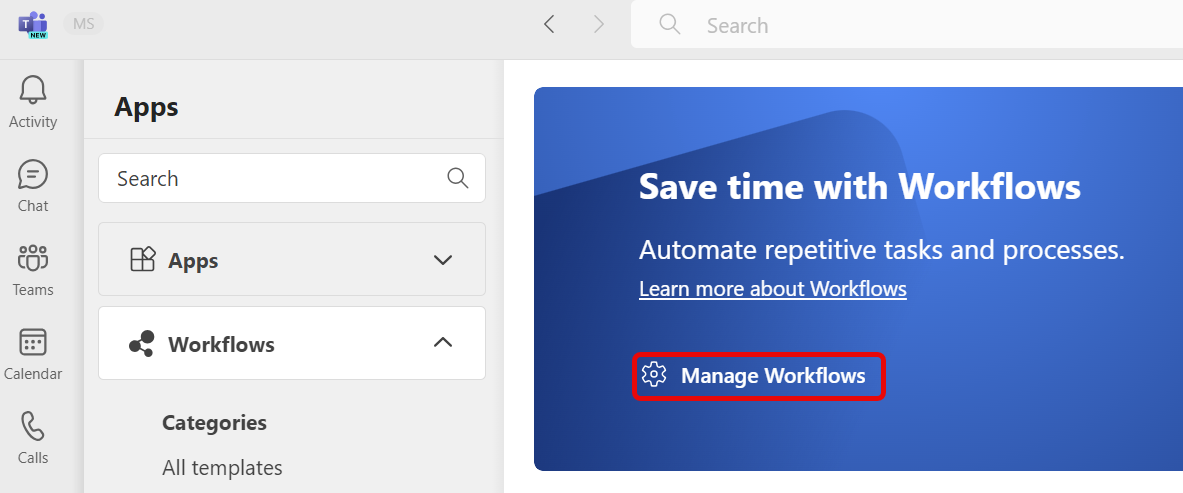
Dette åbner arbejdsprocesser i Teams. Administrer dine arbejdsprocesser herfra.
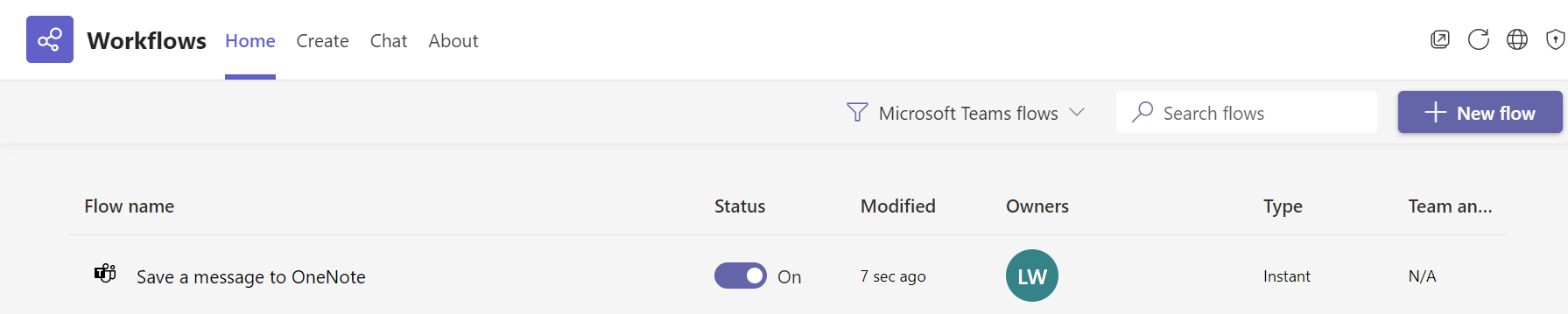
Tip!: En anden måde at åbne arbejdsprocesser på er fra Få vist flere apps 
Opret en arbejdsproces fra bunden
Fangede arbejdsprocesfejlen? Som nævnt ovenfor er færdigbyggede arbejdsprocesser, der er lavet til Teams, tilgængelige fra apps > arbejdsprocesser. Men du kan også arbejde direkte i appen Arbejdsprocesser for at oprette brugerdefinerede arbejdsprocesser fra bunden. Hvis du drømmer om det... du kan sandsynligvis automatisere det!










